Ada yang tidak beres dan sekarang layar iPhone Anda diperbesar. Anda mungkin dapat memperkecil tampilan sebentar saat membuka aplikasi atau membuka layar Utama. Tapi selain itu, Anda terjebak melihat bagian kecil dari layar yang diperbesar.
Ini adalah masalah umum bagi pengguna iPhone. Ini sebenarnya hasil dari fitur iPhone yang ditujukan untuk membantu orang dengan gangguan penglihatan. Jika iPhone Anda macet saat diperbesar, cari tahu cara memperbaikinya di bawah ini.
Isi
- Terkait:
- Mengapa Layar iPhone Saya Diperbesar?
- Cara Mematikan atau Mengontrol Zoom Pada iPhone Anda
-
Bagaimana Jika Saya Tidak Dapat Memperkecil Dengan Mengetuk Tiga Jari?
- Akses Pengaturan di iPhone Anda untuk Mematikan Zoom:
- Gunakan iTunes atau Finder di Komputer untuk Mematikan Zoom:
-
Periksa Pengaturan Aksesibilitas Anda yang Lain Juga
- Posting terkait:
Terkait:
- Bug Layar Hitam iPhone Setelah Pembaruan iOS, Perbaiki
- Layar iPhone atau iPad Tidak Bisa Berputar? Inilah Cara Memperbaikinya
- Di mana Aksesibilitas di iOS 13 dan iPadOS? Kami Menemukannya dan Lainnya
- Gunakan iPhone atau iPad Tanpa Sentuhan? Cara Menggunakan Akses Keyboard Penuh
Mengapa Layar iPhone Saya Diperbesar?
Apple menyertakan banyak fitur Aksesibilitas dalam perangkat lunaknya sehingga siapa pun dapat menggunakan produk Apple. Salah satu fitur ini, Zoom, memungkinkan Anda memperbesar konten di layar iPhone Anda sehingga lebih mudah dilihat. Anda mungkin tidak sengaja mengaktifkan fitur ini.
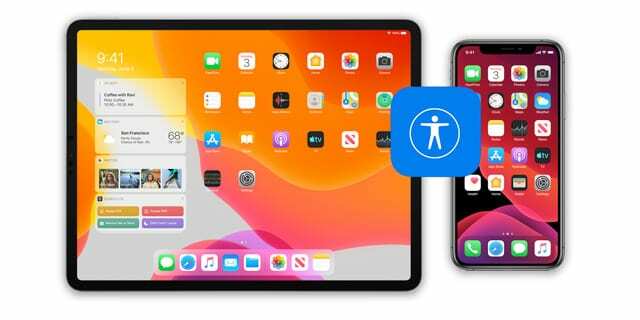
Cara Mematikan atau Mengontrol Zoom Pada iPhone Anda
Untuk memperbesar atau memperkecil layar iPhone Anda ketuk dua kali dengan tiga jari. Jika tidak berhasil, coba ketuk dua kali lebih cepat lagi dan pastikan jari Anda tidak terlalu rapat.
Saat Zoom dihidupkan, Anda dapat bergerak di sekitar layar iPhone Anda dengan menyeret dengan tiga jari. Dengan cara ini, Anda dapat tetap menggunakan iPhone tanpa perlu memperkecil tampilan.

Bagaimana Jika Saya Tidak Dapat Memperkecil Dengan Mengetuk Tiga Jari?
Terkadang memperkecil layar iPhone Anda tidak sesederhana yang seharusnya. Jika mengetuk dua kali dengan tiga jari tidak memperkecil, mungkin karena iPhone Anda tidak responsif. Coba paksa restart perangkat untuk memperbaikinya.
Jika itu tidak membantu, Anda dapat mematikan Zoom dari Pengaturan iPhone Anda. Dimungkinkan untuk melakukan ini di perangkat itu sendiri atau menggunakan komputer.
Akses Pengaturan di iPhone Anda untuk Mematikan Zoom:
- Anda seharusnya dapat menavigasi iPhone yang diperbesar dengan menyeret dengan tiga jari. Jika Anda dapat melakukannya, buka aplikasi Pengaturan.
- Di iOS 13 dan yang lebih baru: Pergi ke Pengaturan > Aksesibilitas > Zoom.
- Di iOS 12 atau lebih lama: Pergi ke Pengaturan > Umum > Aksesibilitas > Zoom.
- Matikan Perbesar fitur.
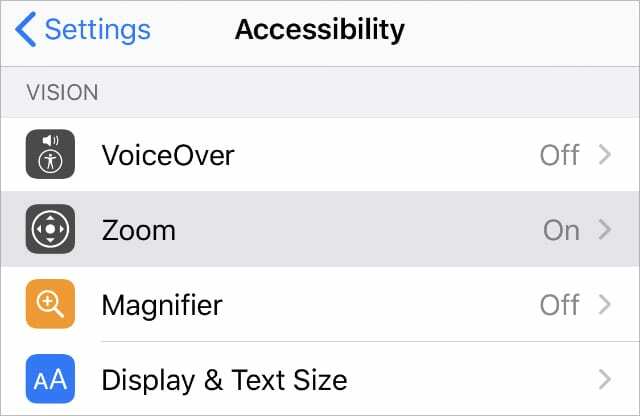
Gunakan iTunes atau Finder di Komputer untuk Mematikan Zoom:
- Hubungkan iPhone Anda ke komputer menggunakan kabel Apple Lightning resmi. Sebaiknya, gunakan komputer yang sebelumnya telah dipasangkan dengan iPhone sehingga Anda tidak perlu memasukkan kode sandi atau mengetuk Memercayai.
- Di macOS Catalina: Membuka Penemu dan pilih iPhone Anda dari bilah sisi. Kemudian pergi ke Umum tab.
- Di Windows atau macOS High Sierra atau versi lebih lama: Membuka iTunes dan pilih iPhone Anda dari kiri atas layar. Lalu pergi ke Ringkasan.
- Di bawah Pilihan bagian, klik Konfigurasikan Aksesibilitas.
- Batalkan pilihan Perbesar dari jendela pop-up yang muncul, lalu klik oke.
- Untuk mengonfirmasi setelan Aksesibilitas baru Anda, Sinkronkan dengan iPhone Anda.
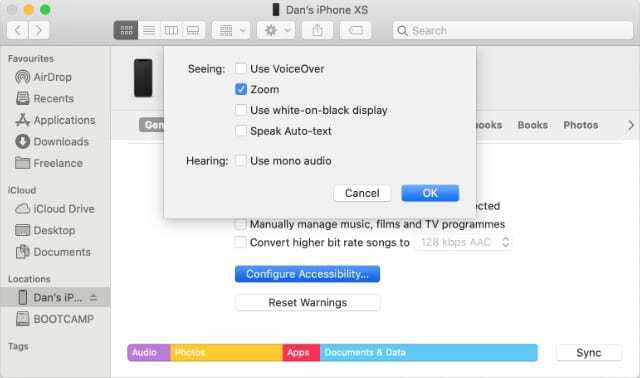
Periksa Pengaturan Aksesibilitas Anda yang Lain Juga
Jika Anda tidak perlu memperbesar layar iPhone untuk membaca teks kecil, tidak ada alasan untuk tetap mengaktifkan fitur aksesibilitas tersebut. Dengan mematikannya, Anda menghilangkan risiko memperbesar iPhone Anda secara tidak sengaja di masa mendatang.
Zoom bukan satu-satunya fitur yang layak dinonaktifkan di iPhone Anda jika Anda tidak membutuhkannya. Anda juga harus mematikan fitur seperti VoiceOver atau AssistiveTouch. Tinjau semua fitur opsional di Pengaturan aksesibilitas di iPhone Anda.

Dan menulis tutorial dan panduan pemecahan masalah untuk membantu orang memanfaatkan teknologi mereka sebaik mungkin. Sebelum menjadi penulis, ia memperoleh gelar BSc di bidang Teknologi Suara, mengawasi perbaikan di Apple Store, dan bahkan mengajar bahasa Inggris di Cina.